在Excel数据处理中,常常会遇到单元格内容需要依据多个不同分隔符进行拆分的情况,例如客户姓名是用逗号和横杠两个符号隔开,想要将这样的文本拆分成行显示,就需要运用特定的函数及合适的参数设置来实现。以下将详细介绍具体的操作方法以及相关解读。
一、操作方法
当面对如左侧客户姓名这类用逗号“,”和横杠“-”两个符号隔开的数据时,若想把文本拆分成行显示,操作步骤如下:
首先,在目标单元格输入公式:=TEXTSPLIT(B3,{",","-"}),这里的B3代表存放着需要拆分文本(也就是客户姓名)的单元格,可根据实际数据所在单元格进行相应调整。输入完公式后,点击回车键,此时该单元格会按照设定的多条件进行拆分并显示相应结果。为了将同一列其他单元格中的类似文本也进行同样的拆分操作,可以将鼠标指针移至该单元格右下角,待指针变为黑色“十”字填充柄形状时,按住鼠标左键向下拖动进行下拉填充,这样整列的数据就能都按照多条件拆分并显示在不同行了。
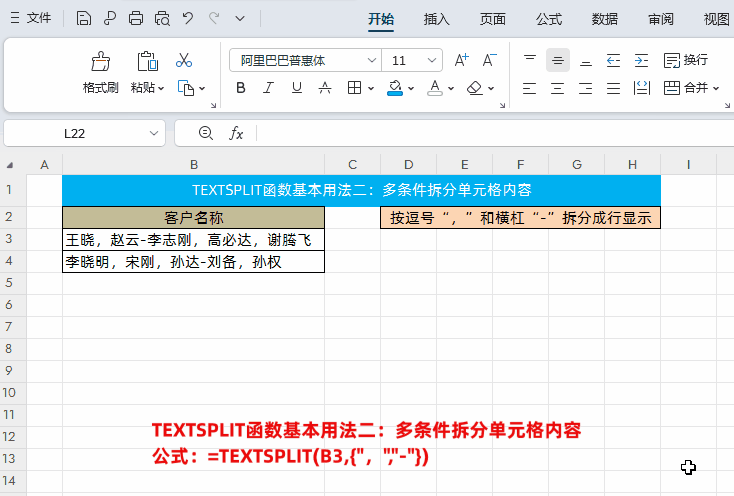
二、解读
在上述公式中,涉及到了多条件拆分的关键知识点,与单条件拆分存在明显不同。
1. 多条件拆分的参数设置特点
对于TEXTSPLIT函数来说,在多条件拆分时,要把多个拆分符放到一个大括号里,就像示例中的{",","-"}这样的形式。这里的大括号在Excel函数参数设置中表示数组,它可以存放多个元素,而这些元素就是我们所用到的拆分符号。
2. 分隔符顺序的特点
值得注意的是,放置在大括号内的分隔符顺序是随意的,并没有先后顺序之分。也就是说,无论先写逗号“,”还是先写横杠“-”,函数都会按照这两个分隔符去对文本内容进行查找和拆分操作,最终将单元格内的文本依据逗号和横杠这两个条件拆分成行显示出来。
通过掌握这种多条件拆分单元格内容的方法以及理解其背后的原理,我们就能更加灵活地处理Excel中复杂的文本数据,满足不同的数据整理和分析需求,让数据呈现的形式更加符合我们的使用要求,提高工作效率。









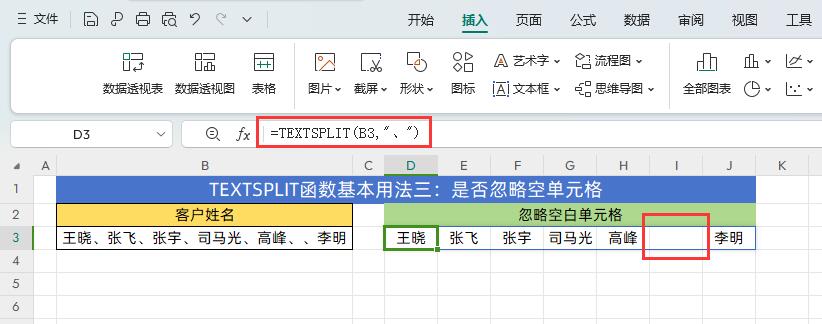
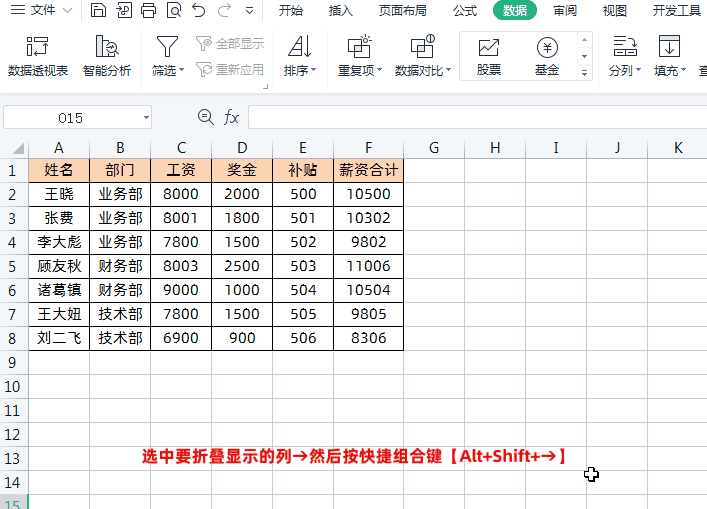

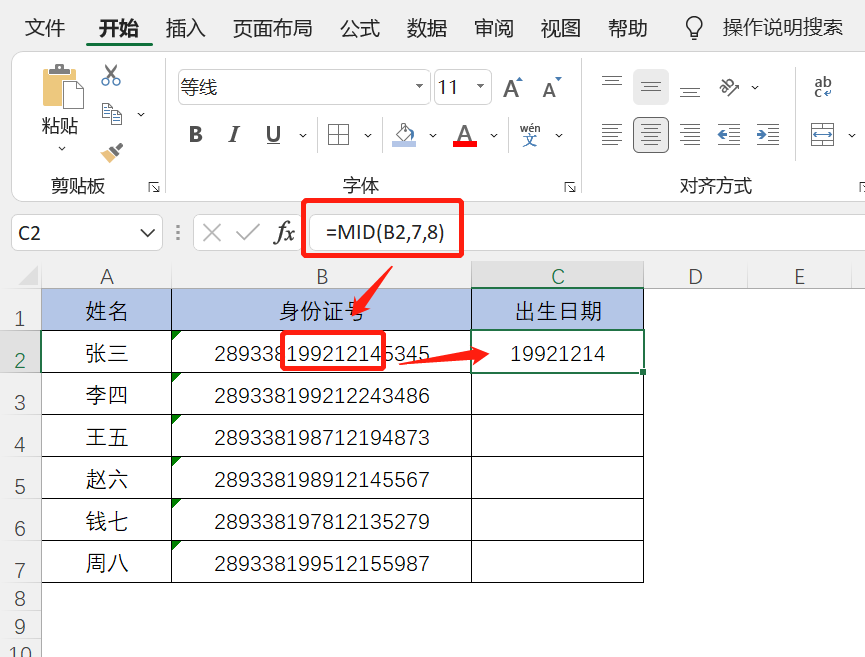

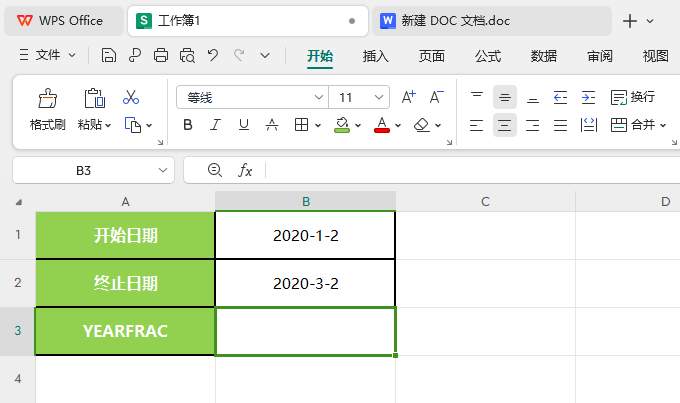
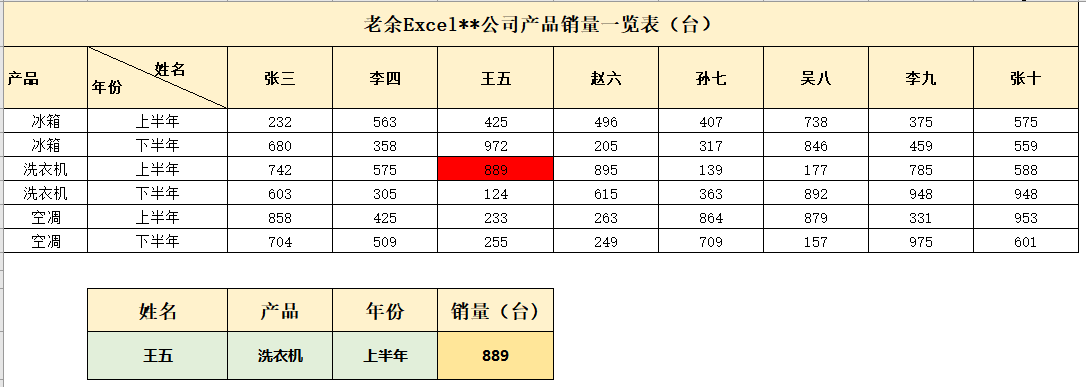
评论 (0)